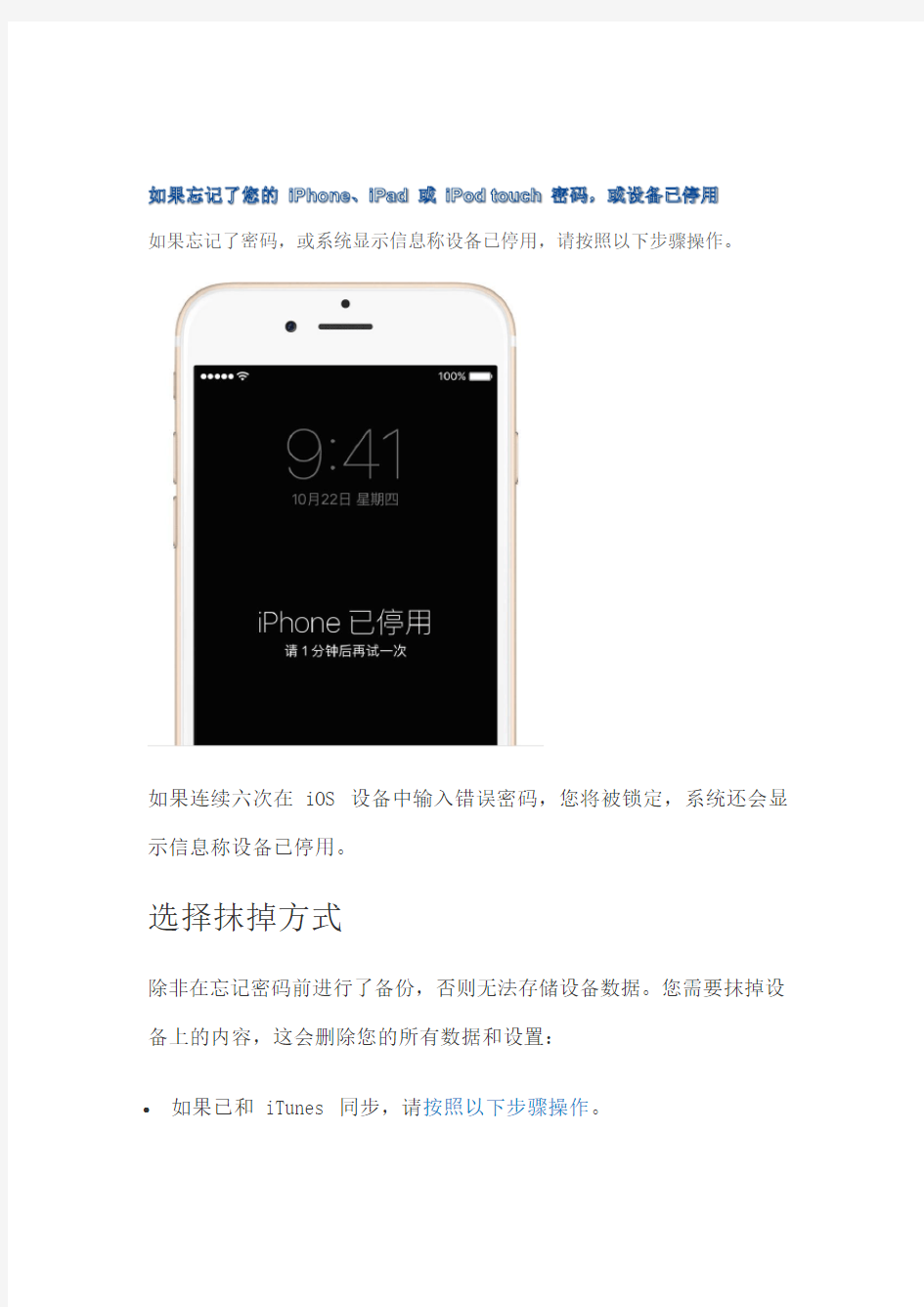
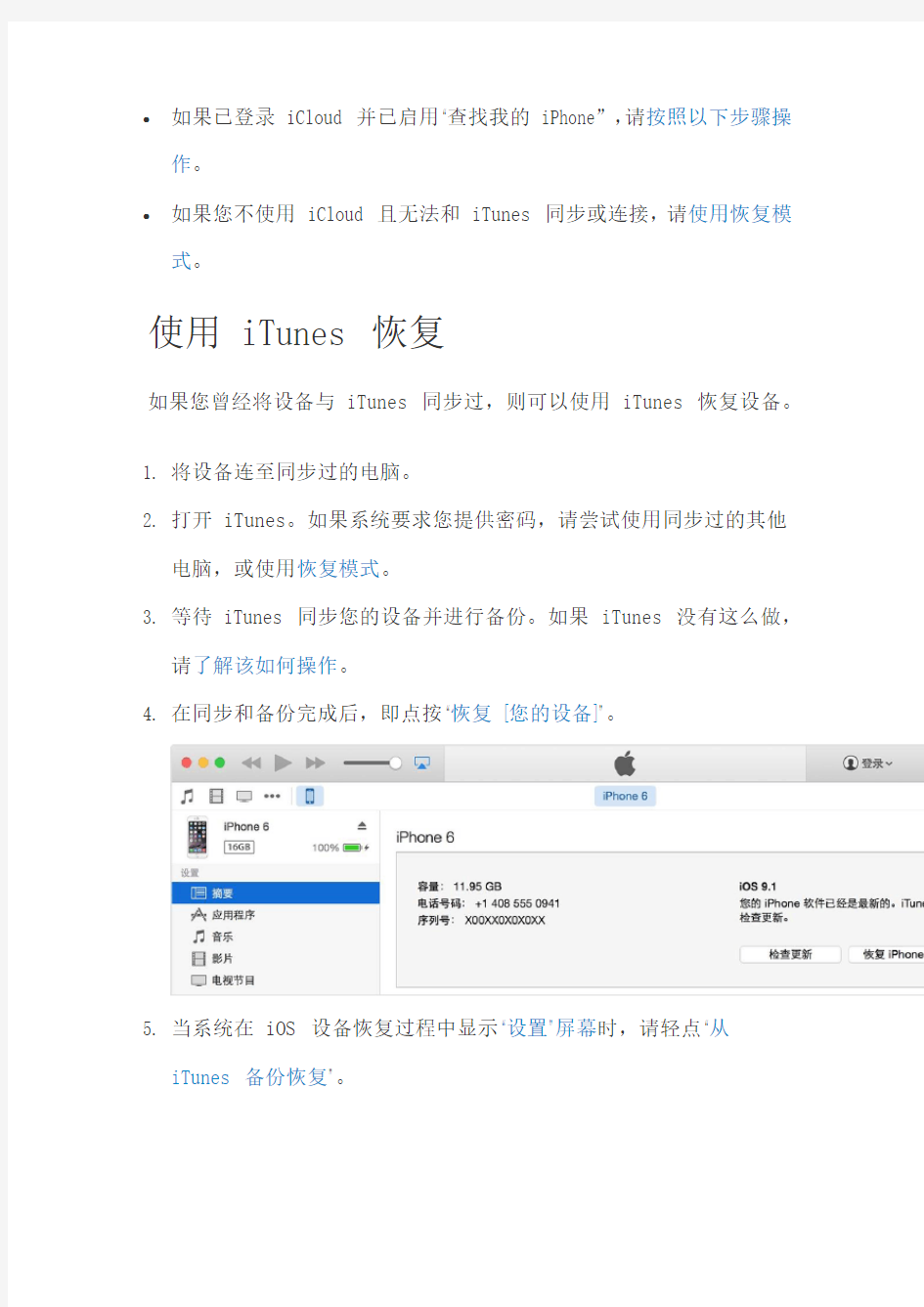
如果忘记了您的iPhone、iPad或iPod touch 密码,或设备已停用
如果忘记了密码,或系统显示信息称设备已停用,请按照以下步骤操作。
如果连续六次在iOS设备中输入错误密码,您将被锁定,系统还会显示信息称设备已停用。
选择抹掉方式
除非在忘记密码前进行了备份,否则无法存储设备数据。您需要抹掉设备上的内容,这会删除您的所有数据和设置:
?如果已和iTunes 同步,请按照以下步骤操作。
?如果已登录iCloud并已启用“查找我的iPhone”,请按照以下步骤操作。
如果您不使用iCloud且无法和iTunes 同步或连接,请使用恢复模式。
使用iTunes 恢复
如果您曾经将设备与iTunes 同步过,则可以使用iTunes 恢复设备。
1.将设备连至同步过的电脑。
2.打开iTunes。如果系统要求您提供密码,请尝试使用同步过的其他
电脑,或使用恢复模式。
3.等待iTunes 同步您的设备并进行备份。如果iTunes 没有这么做,
请了解该如何操作。
4.在同步和备份完成后,即点按“恢复[您的设备]”。
5.当系统在iOS设备恢复过程中显示“设置”屏幕时,请轻点“从iTunes
备份恢复”。
6.在iTunes 中选择您的设备。查看各个备份的日期和大小,并选择相
关性最高的备份。
使用“查找我的iPhone”抹掉
如果您在iOS 设备或Mac 上设置“查找我的iPhone”,则您可使用iCloud来抹掉或恢复该设备。
1.从另一台设备上,前往https://www.doczj.com/doc/f317983448.html,/find。
2.系统提示时,用您的Apple ID登录。
3.点按浏览器窗口顶部的“所有设备”。
4.选择您要抹掉的设备。
5.点按“抹掉[设备]”以抹掉设备上的数据及其密码。
6.现在,您可以选择从备份恢复或设置为新设备。
如果您的设备未连接到Wi-Fi 或蜂窝移动网络,则您无法通过“查找我的iPhone”抹掉该设备。
使用恢复模式恢复
如果您从未与iTunes 同步,或从未在iCloud中设置过“查找我的iPhone”,则需要使用恢复模式来恢复您的设备。这将抹掉设备上的数据及其密码。
1.将您的iOS设备连接到电脑,然后打开iTunes。如果您没有电脑,
请向朋友借一台,或前往Apple Store 零售店或Apple 授权服务提供商。
2.在设备已连接的情况下强制其重启:同时按住睡眠/唤醒和主屏幕按
钮。当看到Apple 标志时,请勿松开按钮—继续按住,直至看到
恢复模式屏幕。
3.当看到“恢复”或“更新”选项时,请选取“恢复”。
iTunes 将下载适用于您设备的软件。如果下载时间超过15 分钟,设备将退出恢复模式,您需要重复执行第2 步和第3 步。
4.等待此过程完成。随后您便可以设置和使用设备。